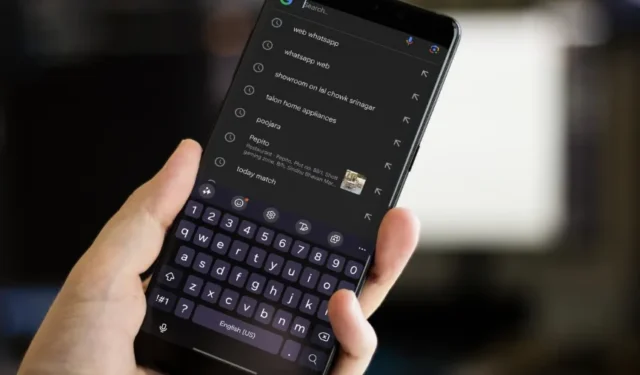
Přestože společnost Samsung vylepšila výchozí klávesnici o funkce umělé inteligence a další doplňky , pro většinu uživatelů telefonů Galaxy to byla hit-a-miss. Mnoho uživatelů si stěžuje, že aplikace Samsung Keyboard buď nefunguje, nebo se nezobrazuje na jejich telefonech Galaxy. Vyzkoušejte tato řešení, pokud čelíte podobným problémům s aplikací Samsung Keyboard.
1. Zkontrolujte Výchozí klávesnici
Váš telefon Android se může přepnout zpět na výchozí klávesnici – tu, která byla dodána s telefonem. Může se také stát, že jste si stáhli klávesnici Samsung, ale zmeškali jste ji nastavit jako výchozí. Než začneme, zkontrolujte výchozí klávesnici na telefonu Samsung Galaxy. Zde je návod, jak to zkontrolovat.
1. Otevřete Nastavení v telefonu Samsung Galaxy. Přejděte na Obecná správa .
2. Klepněte na Seznam klávesnic a výchozí .

3. Klepněte na Výchozí klávesnici . Vyberte položku Klávesnice Samsung .

Zkuste na svém telefonu použít klávesnici Samsung.
2. Odinstalujte aplikace klávesnice třetích stran
Máte stále problémy s klávesnicí Samsung na telefonu Galaxy? Možná budete muset z telefonu odinstalovat aplikace klávesnice třetích stran. Pokud jste nainstalovali Gboard nebo SwiftKey , dlouze stiskněte ikonu jejich aplikace a vyberte Odinstalovat . Opakujte totéž pro ostatní aplikace klávesnice a zkuste to znovu. Pokud to pomůže, můžete pokračovat v používání aplikace Samsung Keyboard nebo si tyto aplikace pro klávesnici můžete kdykoli znovu stáhnout z obchodu Google Play.
3. Restartujte Samsung Galaxy Phone
Kdy jste naposledy dali svému telefonu Galaxy starý dobrý restart? Ať už tomu věříte nebo ne, restartování telefonu může způsobit, že několik zaseknutých věcí bude fungovat. Můžete držet tlačítko napájení a stisknout Restart.

4. Uvolněte úložiště telefonu
Pokud v telefonu Samsung Galaxy dochází místo, můžete čelit problémům s používáním výchozí klávesnice. To je možné, pokud váš telefon nemůže ukládat data jménem aplikace klávesnice. Zde je návod, jak zkontrolovat poruchu úložiště telefonu Samsung a provést potřebné kroky.
1. Na telefonu Samsung Galaxy otevřete Nastavení a přejděte na Péče o zařízení .
2. Klepněte na Úložiště a zkontrolujte podrobné rozdělení z následující nabídky.

3. Ze stejné nabídky můžete vymazat koš, odstranit nepoužívané aplikace, duplicitní soubory nebo velké soubory.

5. Odinstalujte Custom Launcher
Všechny telefony Samsung Galaxy fungují se spouštěčem One UI. I když je Obchod Google Play nabitý spouštěči třetích stran, jako je Nova, Action atd., pokušení vyzkoušet jiné je přirozené. Pokud však použijete jeden z těchto spouštěčů, nemusí hrát dobře s klávesnicí Samsung.
Budete muset odinstalovat takový vlastní launcher a zůstat u standardního spouštěče One UI. Zde je návod, jak to udělat.
1. Otevřete Nastavení v telefonu Galaxy a přejděte na Aplikace .
2. Klepněte na Vybrat výchozí aplikace . Vyberte aplikaci Domácnost .

3. Klepněte na přepínač vedle One UI Home .
6. Uvolněte paměť
Klávesnice Samsung se nemusí zobrazit, pokud máte v telefonu spuštěno příliš mnoho aplikací, což způsobuje nedostatek paměti v telefonu. Chcete-li to vyřešit, budete muset otevřít nabídku posledních aplikací a zavřít nepotřebné aplikace. Rozdělení paměti na telefonu Galaxy si můžete prohlédnout pomocí níže uvedených kroků.
1. Spusťte Nastavení na telefonu Galaxy a přejděte na Péče o zařízení .
2. Klepněte na Paměť a zkontrolujte dostupnou RAM v telefonu.

Ve stejné nabídce můžete uvolnit paměť a zkontrolovat, zda klávesnice Samsung poté funguje.
7. Vypněte Bluetooth
Připojili jste k telefonu nebo tabletu Samsung Galaxy klávesnici Bluetooth? Virtuální klávesnice se nemusí zobrazit kvůli existujícímu připojení. V takovém případě budete muset vypnout Bluetooth v telefonu, odebrat ostatní zařízení a zkusit to znovu.

8. Vymažte mezipaměť klávesnice Samsung
Klávesnice Samsung shromažďuje mezipaměť na pozadí, aby zlepšila výkon aplikace. Když je mezipaměť příliš stará nebo poškozená, můžete čelit problémům s otevřením aplikace Klávesnice. Chcete-li vymazat mezipaměť klávesnice Samsung, postupujte podle následujících kroků.
1. Klepnutím na libovolné pole pro zadávání textu spustíte klávesnici Samsung. Otevřete Nastavení z lišty nad klávesnicí.
2. Přejděte na Obnovit výchozí nastavení .

3. Klepněte na Vymazat mezipaměť .

9. Vymažte naučená slova
Klávesnice Samsung se učí z vašeho stylu psaní a ukládá přizpůsobená slova, aby vám zlepšila zážitek ze psaní. Taková data můžete smazat a dokonce resetovat nastavení klávesnice.
1. Klepnutím na libovolné pole pro zadávání textu vyvoláte klávesnici Samsung. Otevřete Nastavení z lišty nad klávesnicí..
2. Klepněte na Obnovit výchozí nastavení .

3. Klepněte na Vymazat přizpůsobené předpovědi a potvrďte své rozhodnutí.
4. Vyberte Resetovat nastavení klávesnice a stiskněte Reset .

10. Obnovte všechna nastavení
Stále nefunguje klávesnice Samsung na vašem telefonu nebo tabletu Galaxy? Musíte resetovat všechna nastavení a zkusit to znovu. Obnovením všech nastavení v telefonu neodstraníte osobní data ani nainstalované aplikace. Obnoví předvolby vašeho zařízení, jako je Wi-Fi, Bluetooth, tapeta a další. Zde je to, co musíte udělat.
1. Otevřete Nastavení v telefonu. Přejděte na General Management .
2. Klepněte na Resetovat .

3. Vyberte možnost Obnovit všechna nastavení a potvrďte své rozhodnutí.

11. Force Stop Samsung Keyboard
Někdy je potřeba vynutit zastavení aplikace, aby se zastavily všechny zaseknuté nebo nevyřízené procesy, které s ní souvisejí. Podobně můžete vynutit zastavení klávesnice Samsung a zkusit aplikaci spustit znovu.
1. Přejděte do Nastavení klávesnice Samsung (viz výše uvedené kroky).
2. Otevřete nabídku posledních aplikací a klepněte na ikonu aplikace Samsung Keyboard. Vyberte informace o otevřené aplikaci.

3. Klepněte na Vynutit zastavení .

12. Aktualizujte aplikaci Samsung Keyboard App
Samsung aktualizuje aplikaci Klávesnice pomocí aktualizací One UI. Bez problémů si můžete nainstalovat nejnovější sestavení One UI a používat aktualizovanou aplikaci klávesnice.
1. Přejděte na Nastavení v telefonu Galaxy a přejděte na Aktualizace softwaru .
2. Stáhněte a nainstalujte nejnovější aktualizaci One UI z následující nabídky.

Klávesnice Samsung je schopná, než si myslíte
S Galaxy AI společnost Samsung vylepšuje klávesnici Samsung, aby vám pomohla lépe psát při psaní zpráv nebo odesílání e-mailů . Ale když aplikace Samsung Keyboard nefunguje nebo se nezobrazí na vašem telefonu, může to vést k podprůměrnému zážitku. Než přejdete na aplikaci klávesnice třetí strany, jako je Gboard, použijte výše uvedené metody, abyste mohli svůj telefon Samsung Galaxy využívat co nejlépe.


Napsat komentář